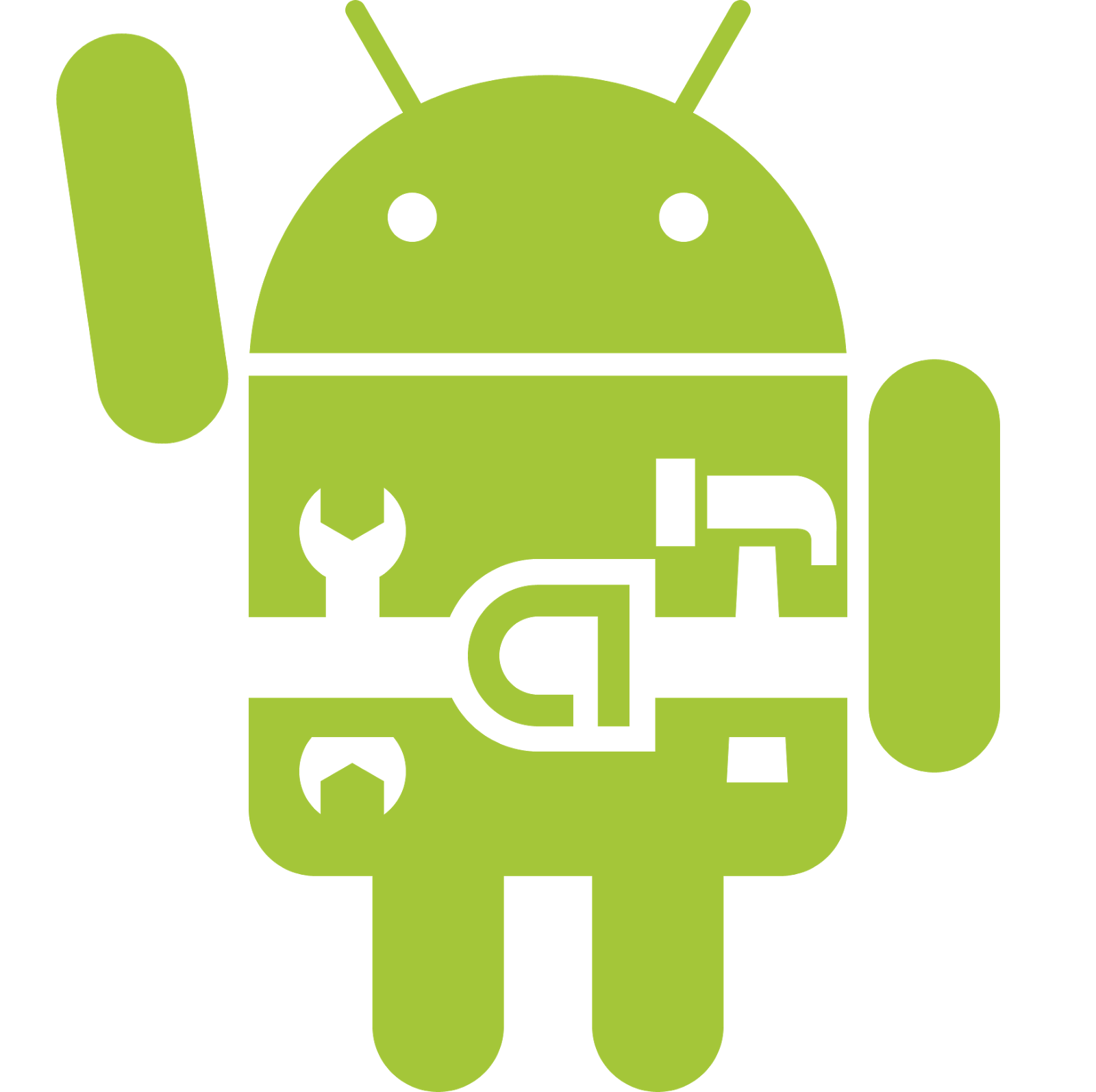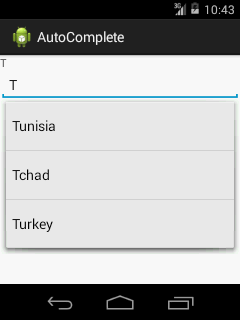Tutoriel Android RecyclerView & CardView : code source avec explication

Le RecyclerView est un ViewGroup qui restitue n'importe quelle vue basée sur un adaptateur de manière similaire. Il est censé être le successeur de ListView et GridView. L'une des raisons est que RecyclerView a un cadre plus extensible, d'autant plus qu'il offre la possibilité d'implémenter des dispositions horizontales et verticales. Utilisez le widget RecyclerView lorsque vous avez des collections de données dont les éléments changent au moment de l'exécution en fonction de l'action de l'utilisateur ou d'événements . Si vous souhaitez utiliser un RecyclerView, vous devrez travailler avec les éléments suivants : RecyclerView.Adapter - Pour gérer la collecte de données et la lier à la vue LayoutManager - Aide au positionnement des éléments ItemAnimator - Aide à animer les éléments pour les opérations courantes telles que l'ajout ou la suppression d'éléments La vidéo suivante contient une explication simple et détaillée qui vous permet d...